اگر در مورد مودم های دی لینک و جلوگیری از هک شدن آن ها سوالی دارید
اگر در مورد مودم های دی لینک و جلوگیری از هک شدن آن ها سوالی دارید
یکی از شکایت های اصلی کاربران اینترنت ADSL و مودم های وای فای ، زود تمام شدن حجم اینترنت و هزینه های زیاد تمدید اینترنت آنها است. با توجه به اینکه یکی از دلایل اصلی این موضوع ، هک شدن وای فای و استفاده غیر مجاز و مخفیانه از اینترنت شماست در این مقاله سعی داریم روش های جلوگیری از هک شدن مودم های وای فای D-Link را شرح دهیم.
لازم به ذکر است که این روش ها بر روی اکثر مودم های وای فای با مارک های دیگر نیز قابل انجام است اما ما در این مقاله بطور تخصصی ، جلوگیری از هک شدن وای فای مودم های D-Link را آموزش می دهیم . همچنین خواندن مقالات راهنمای تنظیمات مودم دی لینک و کانفیگ مودم دی لینک و راهنمای تنظیمات مودم تی پی لینک و کانفیگ مودم تی پی لینک و راهنمای تنظیمات مودم زایکسل و کانفیگ مودم زایکسل را نیز مطالعه نمایید .
این مقاله را نیز بخوانید : تنظیمات اینترنت و نحوه رفع مشکلات اتصال به اینترنت
راه های تشخیص هک شدن وای فای مودم
برای تشخیص دادن هک شدن یا نشدن مودم خود باید وارد تنظیمات مودم شوید. برای این کار مرورگر اینترنت خود را باز کرده و آدرس زیر را در آن تایپ کنید: 192.168.1.1
سپس نام کاربری و رمز عبور درخواستی را admin وارد کرده و وارد تنظیمات مودم خود شوید:
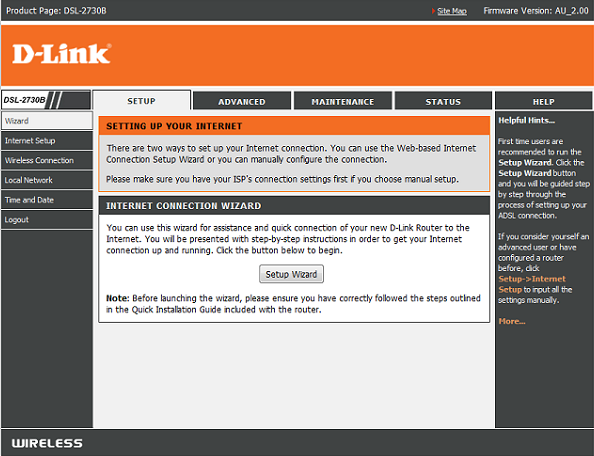
اولین کاری که می توانید بکنید مشاهده تعداد دستگاه های وصل شده به مودم اینترنت شماست. برای این کار باید قسمتی با عنوان DHCP Clients را در قسمت Status مودم خود پیدا کنید. به این شکل همه دستگاه های متصل به اینترنت تان را مشاهده می کنید.
حال اگر مورد مشکوکی وجود دارد که شما رمز وای فای خود را به اون نداده اید ، باید قبول کنید که مودم وای فای شما هک شده است و باید برای جلوگیری از هک مودم خود ، چاره ای بیندیشید.
چگونه از هک شدن وای فای جلوگیری کنیم ؟
راه های زیادی وجود دارد که مودم خود را امن تر کرده و از هک شدن آن جلوگیری کنید. ما در این جا به چند مورد اشاره می کنیم:
1- رمز ورود به مدیریت مودم خود را که به طور پیش فرض admin است تغییر دهید. برای انجام این کار وارد قسمت Administration settings شده و پسورد مودم را تغییر دهید.
2- رمز قوی برای وای فای مودم خود انتخاب کنید. ترکیبی از حروف و اعداد را که قابل حدس زدن نباشد انتخاب کنید. حتما از روش WPA2 برای انتخاب رمز استفاده کنید و از روش های منسوخ شده WEP به هیچ عنوان استفاده نکنید. برای تغییر رمز وای فای ، وارد قسمت Wireless security settings مودم خود شوید.
3- تغییر نام مودم خود جهت شناسایی نشدن: خیلی از کاربران نام شبکه مودم خود ( SSID ) را که به صورت پیش فرض ، نام و مارک مودم است تغییر نمی دهند. حتما این نام را تغییر دهید.
4- در هنگام خروج از منزل حتما مودم خود را خاموش کنید چرا که هکر ها به هیچ عنوان نمی توانند مودم خاموش را هک کنند !
تنظیمات مک فیلتر و فیلتر کردن آدرس مک دستگاه ها چیست ؟
یکی از روش های پیشرفته برای جلوگیری از هک شدن وای فای مودم ، استفاده از روش مک فیلتر است. در این روش شما به عنوان مالک مودم ، می توانید مشخص کنید فقط چه دستگاه هایی می توانند به اینترنت شما وصل شوند. هر دستگاهی که قابلیت اتصال به اینترنت را دارد دارای یک آدرس منحصر به فرد در دنیای اینترنت است که با آن شناسایی می شود. بنابراین هر گوشی یا گوشی دیگر دارای آدرس مجزایی هستند.
با توجه به تخصصی بودن این موضوع ، در صورت تمایل به فعال سازی این امکان ، می توانید با کارشناسان ما در هیواتک تماس حاصل کنید.
این مقاله را نیز بخوانید : مک فیلتر در مودم دی لینک
سوالات متداول
1- در لیست افراد متصل به وای فای فقط اعضای خانواده ام هستند ولی باز هم بسته های اینترنتم خیلی عجیب زود تمام می شوند.آیا وای فایم هک شده است ؟
به احتمال زیاد آپدیت خودکار برنامه های گوشی و یا کامپیوتر ، آپدیت خودکار ویندوز و مشکلاتی از این قبیل در این مشکل دخیل هستند. پس این موارد را بررسی و غیر فعال کنید.2- چطور تشخیص دهم وای فای مودم هک شده است ؟
باید وارد تنظیمات مودم شوید . یعنی مرورگر را باز کرده و 192.168.1.1 را تایپ کنید و نام کاربری و رمز عبور را admin قرار دهید و وارد تنظیمات مودم خود شوید قسمتی با عنوان DHCPرا در قسمت status مودم خود پیدا کنید تا دستگاه های متصل به اینترنتتان را مشاهده کنید . حال که مورد مشکوکی وجود دارد که شما رمز وای فای خود را به او نداده اید . باید قبول کنید که مودم وای فای شما هک شده است و باید برای جلوگیری از هک مودم خود چاره ای بیندیشید .3- یکی از عوامل اصلی هک شدن وای فای مودم چیست ؟
انتخاب رمز های ساده و پیش پا افتادهاگر در مورد مودم های دی لینک و جلوگیری از هک شدن آن ها سوالی دارید
اگر در مورد مودم های دی لینک و جلوگیری از هک شدن آن ها سوالی دارید
پاسخ مشاور هیواتک: سلام. همانطور که در مقاله نیز توضیح داده شده برای تشخیص هک وای فای خود باید وارد تنظیمات مودم شوید و از قسمت Status گزینه DHCP Clients را پیدا کنید تا تمامی دستگاههای متصل به اینترنت شما نمایش داده شوند.
پاسخ مشاور هیواتک: سلام. شما می توانید برای جلوگیری از هک وای فای از مک فیلترینگ استفاده کنید. مقاله مک فیلتر در مودم دی لینک را مطالعه کنید.



